Hej, posiadaczu tabletu Lenovo! Czy twój Android od kilku miesięcy nie doczekał się aktualizacji? Może właśnie nadszedł czas, by to zmienić! Jeżeli pragniesz, aby twój tablet zyskał nowe funkcje, poprawki bezpieczeństwa i… być może nieco większą szybkość (kto by nie chciał?), to ten przewodnik jest stworzony z myślą o Tobie. Przygotuj się na podbój nowych wersji Androida krok po kroku – prosto i bez zbędnych nerwów!
Na wstępie wejdź w Ustawienia. Nie obawiaj się, nikt nie obserwuje, kiedy klikasz wszystko po kolei! Zajrzyj do sekcji „Informacje o tablecie”. Tam Twoje urządzenie chętnie ujawni Ci informacje dotyczące aktualnych wersji Androida. W tym miejscu znajdziesz kluczową opcję „Aktualizacja oprogramowania”. Kliknij ją, a tablet połączy się z Internetem (pamiętaj, aby mieć aktywne Wi-Fi!) i zacznie pobierać najnowszą wersję systemu. W międzyczasie możesz przygotować popcorn, ponieważ ten proces może zająć kilka minut.
Najważniejsze informacje:
- Sprawdź dostępność aktualizacji w ustawieniach tabletu.
- Upewnij się, że urządzenie ma naładowaną baterię (minimum 50%).
- Zwolnij miejsce na urządzeniu przed zainstalowaniem nowej wersji systemu.
- Zrób kopię zapasową ważnych danych przed rozpoczęciem aktualizacji.
- Skorzystaj z Lenovo Smart Assistant, jeśli aktualizacja OTA jest niedostępna.
- Rozważ zainstalowanie Custom ROM-u, pamiętając o ryzyku utraty gwarancji i danych.
- Ciesz się nowymi funkcjami, poprawionymi zabezpieczeniami i lepszą wydajnością po zaktualizowaniu Androida.
Co robić, gdy nie widzisz aktualizacji?
W sytuacji, kiedy przez dłuższy czas nie dostrzegasz opcji aktualizacji w ustawieniach, nie wpadaj w panikę – dostępne są inne opcje! Możesz skorzystać z programu Lenovo Smart Assistant, który pełni rolę superbohatera dla twojego tabletu. Włącz komputer, pobierz odpowiedni program, a następnie połącz tablet z komputerem przy pomocy kabla USB. Samsung nie ma monopolu na „cudowne aktualizacje”! Uruchom Smart Assistant, a on podpowie Ci, jak przeprowadzić aktualizację. I voila – nowy Android zagości na Twoim tablecie!
W przypadku, gdy korzystasz z Lenovo Smart Assistant, musisz znać kilka istotnych informacji:
- Program jest dostępny bezpłatnie do pobrania na oficjalnej stronie Lenovo.
- Umożliwia on łatwe zarządzanie aktualizacjami oprogramowania oraz odzyskiwanie systemu.
- Wymaga podłączenia tabletu do komputera przy pomocy kabla USB.
- Możliwe jest przeprowadzenie kopii zapasowej danych przed aktualizacją.
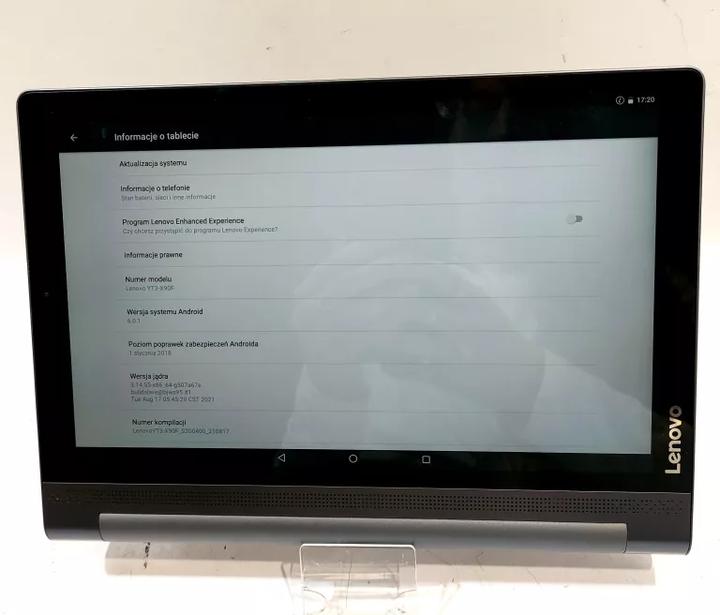
Na koniec, mała uwaga – jeśli zdecydowałeś się na bardziej zaawansowane opcje, znane jako Custom ROM-y, miej na uwadze utratę gwarancji oraz możliwość zagubienia danych. Zrób kopię zapasową wszystkiego, co ważne! Zanim wyruszysz w tę przygodę, dokładnie przemyśl swoje kroki. Po każdej aktualizacji twój tablet powinien działać jak nowy, a Ty poczujesz się jak prawdziwy mistrz technologii! Gotowy na nowe wyzwania? Miejmy nadzieję, że tym razem aktualizacje będą na czas!
Problemy z aktualizacjami: Jak je rozwiązywać na tabletach Lenovo
Aktualizacje oprogramowania w tabletach Lenovo mogą przypominać grę w rosyjską ruletkę. Czasami natrafisz na potężne ulepszenia, a innym razem możesz spotkać frustrujące błędy. Zanim jednak zaczniesz panikować, uspokój się. Pamiętaj, że aktualizacja Androida nie musi być traumatycznym przeżyciem, a może stać się przyjemnością, która przyniesie nowe funkcje oraz poprawi bezpieczeństwo twojego urządzenia! Zacznijmy od najprostszej metody – aktualizacji OTA, którą każdy powinien wykonać. Wystarczy, że wejdziesz w Ustawienia, następnie w „Informacje o tablecie”, a tam znajdziesz opcję „Aktualizacja oprogramowania”. Tablet połączy się z internetem, a potem voila! Nowy Android sama sędziwa technologia przyniesie ci bez trudu.
Jeśli natomiast twój tablet uzna, że internet to za trudne wyzwanie, nie przejmuj się! Istnieje alternatywna droga, która może ci pomóc. W takim przypadku otwórz komputer, odwiedź stronę Lenovo i pobierz program Smart Assistant. Następnie podłącz tablet do komputera i postępuj zgodnie z wyświetlanymi na ekranie wskazówkami. To tak, jakby teleportować się do nowego świata Androida! Pamiętaj, aby nie wyłączać urządzenia w trakcie aktualizacji, ponieważ inaczej przeniesiesz się prosto do krainy frustracji, a nikt tego nie chce.
Czasami jednak napotykasz tablet, który wydaje się być jak starszy brat, zapominający o nowinkach technologicznych. W takiej sytuacji warto rozważyć skorzystanie z custom ROM-ów, które przypominają second-handowe sukienki. Choć nie zawsze są w najlepszym stanie, mogą dodać uroku twojemu staruszkowi. Zanim jednak podejmiesz tę decyzję, pamiętaj, że to poważna sprawa mogąca wiązać się z utratą gwarancji oraz danych. Jeśli jednak masz odwagę, wkrótce będziesz cieszyć się zupełnie nowym, szybszym i bardziej bezpiecznym systemem. A kto wie, może twój tablet znów zyska rangę gwiazdy wśród znajomych?
Podsumowując, aktualizacje w tabletach Lenovo mogą przysparzać nieco zmartwień, jednak z odpowiednią wiedzą oraz odrobiną cierpliwości przyniosą ci wiele korzyści. Pamiętaj o czasie, naładowanej baterii, dostępnej przestrzeni oraz co najważniejsze – zrób kopię zapasową! Choć proces aktualizacji może zająć chwilę, na końcu czeka cię satysfakcja z posiadania najnowszego Androida na twoim ukochanym tablecie. Teraz pozostaje tylko jedno pytanie – na co czekasz? Do boju, aktualizacja czeka na ciebie!
Aby skutecznie przeprowadzić aktualizację, zwróć uwagę na kilka kluczowych punktów:
- Sprawdź dostępność aktualizacji w ustawieniach swojego urządzenia.
- Upewnij się, że bateria jest naładowana w co najmniej 50%.
- Zwolnij miejsce na urządzeniu, aby zainstalować nową wersję systemu.
- Zrób kopię zapasową ważnych danych przed rozpoczęciem procesu.
Alternatywne metody aktualizacji Androida: Co warto wiedzieć o oprogramowaniu w Lenovo
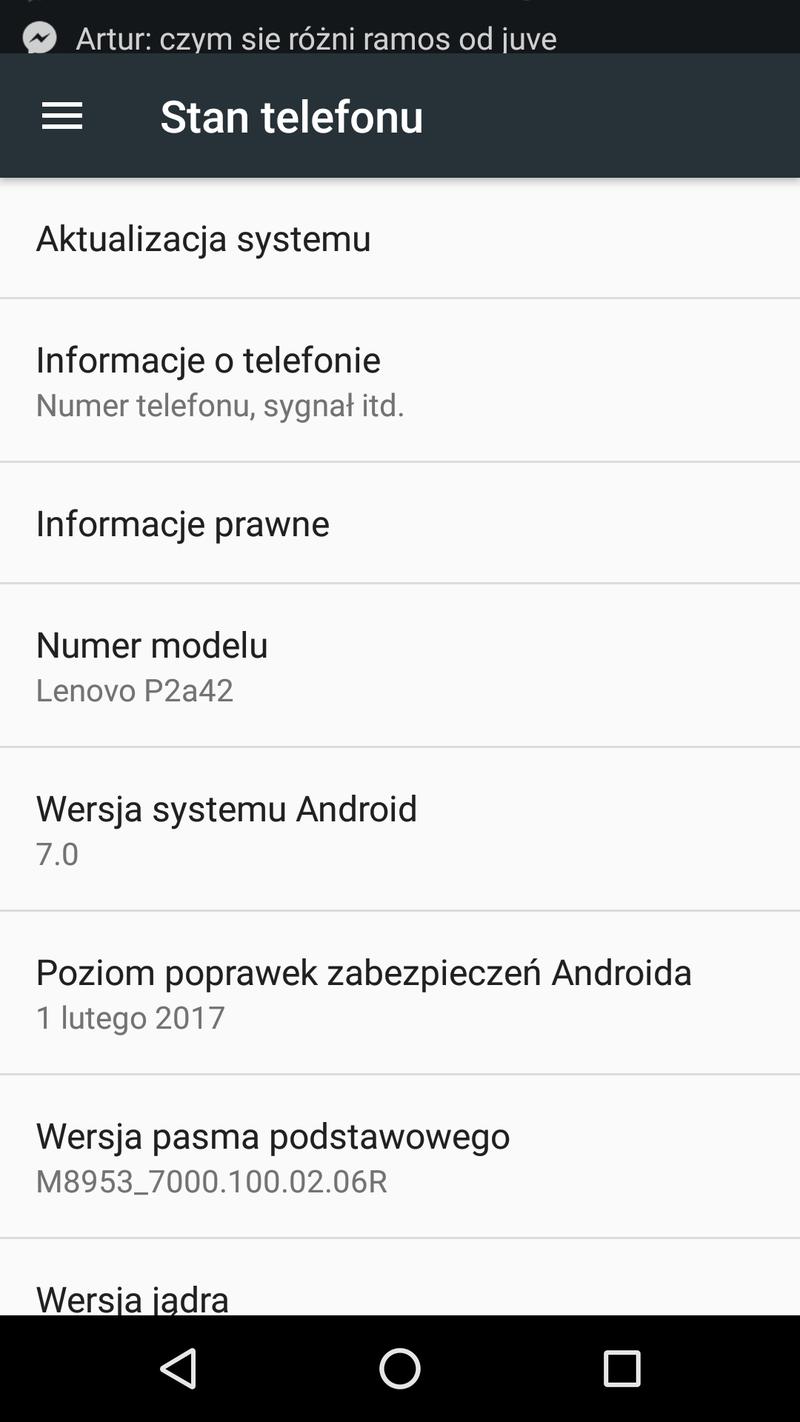
Aktualizacja Androida na tabletach Lenovo z pewnością fascynuje wielu użytkowników. Każda aktualizacja staje się nową szansą na odkrywanie ukrytych funkcji oraz poprawę wydajności urządzenia. Co więcej, nieraz zdarza się, że standardowa aktualizacja okazuje się niedostępna. Spokojnie! Istnieją alternatywne metody, które umożliwią Ci przeskoczenie kilku wersji systemu niczym zwinny zając w maratonie!
Co w sytuacji, gdy Twój tablet Lenovo postanawia, że nie współpracuje z internetem i nie może pobrać aktualizacji przez funkcję OTA? W takim przypadku warto skorzystać z Lenovo Smart Assistant. Ten sprytny program staje się Twoim najlepszym przyjacielem, który bez problemu zintegruje Tablet z komputerem. Wystarczy podłączyć sprzęt kablem USB, uruchomić Smart Assistant, a reszta to już tylko formalność. Kto by pomyślał, że technologia może być jednocześnie tak prosta i przyjemna!
Custom ROM – dla odważnych i spragnionych nowości
Osoby, które mają otwarte serce i odrobinę odwagi, mogą rozważyć wgranie Custom ROM-u. Tak, tak, to prawda! Zainstalowanie innej wersji systemu to opcja, która wprawdzie może wiązać się z utratą gwarancji, ale w końcu jakie życie bez odrobiny ryzyka? W takiej wersji odkryjesz sekrety, których nie miałeś prawa zobaczyć w oficjalnych aktualizacjach. Pamiętaj jednak, by zawsze wykonać kopię zapasową danych, ponieważ nie wszystko, co nowe, jest jednocześnie przyjemne!
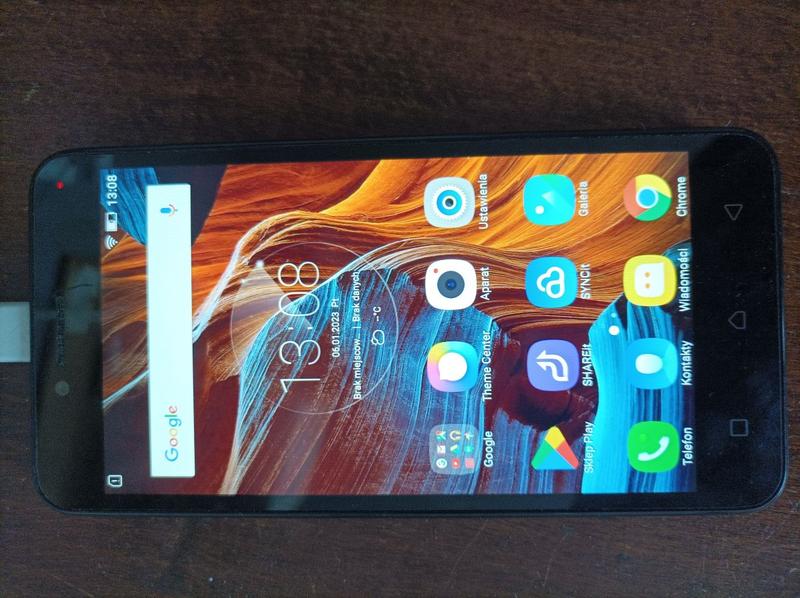
Na koniec, pojawia się pytanie, dlaczego w ogóle aktualizować Androida? Poza nowymi funkcjami, poprawionymi zabezpieczeniami i mniejszymi lagami, otrzymujesz także możliwość korzystania z najnowszych aplikacji. Ile razy mogło złośliwe oprogramowanie zagościć na Twoim tablecie, gdybyś tylko miał najnowszy system! Życie jest zbyt krótkie na problemy z bezpieczeństwem, dlatego warto działać. Twój tablet Lenovo czeka na aktualizację Androida, a Ty będziesz mógł cieszyć się nowymi możliwościami z uśmiechem na twarzy.
Poniżej przedstawiam kilka korzyści płynących z aktualizacji Androida:
- Nowe funkcje i usprawnienia interfejsu użytkownika.
- Poprawione zabezpieczenia i łatki bezpieczeństwa.
- Lepsza wydajność systemu i mniejsze opóźnienia.
- Wsparcie dla najnowszych aplikacji i gier.
- Dostęp do nowych rozwiązań technologicznych.
| Metoda Aktualizacji | Opis | Korzyści | Uwaga |
|---|---|---|---|
| Lenovo Smart Assistant | Program do integracji tabletu z komputerem przez USB, umożliwiający aktualizację systemu. | Łatwość użycia, szybkie aktualizacje. | Wymaga połączenia z komputerem. |
| Custom ROM | Instalacja innej wersji systemu Android, oferująca nowe funkcje i możliwości. | Nowe możliwości, ukryte funkcje. | Może wiązać się z utratą gwarancji, konieczność wykonania kopii zapasowej. |
Pytania i odpowiedzi
Jak sprawdzić dostępność aktualizacji Androida w tablecie Lenovo?
Aby sprawdzić dostępność aktualizacji, wejdź w Ustawienia, a następnie w sekcję „Informacje o tablecie”. Tam znajdziesz opcję „Aktualizacja oprogramowania”, która pozwoli na połączenie z Internetem i pobranie najnowszej wersji systemu.
Co zrobić, gdy nie widzę opcji aktualizacji w ustawieniach mojego tabletu?
Nie panikuj, istnieje alternatywa! Możesz skorzystać z programu Lenovo Smart Assistant, który pozwala na aktualizację przez komputer, wystarczy podłączyć tablet kablem USB i postępować zgodnie z instrukcjami na ekranie.
Czy wgranie Custom ROM-u wpłynie na gwarancję mojego tabletu?
Tak, instalacja Custom ROM-u może wiązać się z utratą gwarancji, dlatego warto to dokładnie przemyśleć. Rekomendujemy także zrobienie kopii zapasowej, aby uniknąć utraty danych podczas procesu aktualizacji.
Jakie są główne korzyści z aktualizacji Androida?
Aktualizacje Androida przynoszą nowe funkcje, poprawiają bezpieczeństwo urządzenia oraz zwiększają wydajność systemu. Dodatkowo, aktualizacja umożliwia korzystanie z najnowszych aplikacji i gier.
Jakie kluczowe rzeczy należy uwzględnić przed aktualizacją systemu?
Przed aktualizacją upewnij się, że bateria jest naładowana w co najmniej 50%, zwolnij miejsce na urządzeniu oraz pamiętaj o zrobieniu kopii zapasowej ważnych danych. To pomoże uniknąć problemów podczas instalacji nowej wersji systemu.


